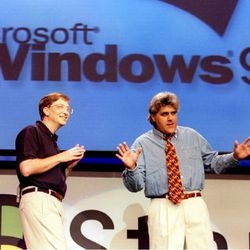Dobar dan svima.
Među kočnicama i frižama računara, postoji jedna neugodna osobina povezana sa tvrdim diskovima: radite sa čvrstim diskom, neko vreme je sve u redu, a zatim ponovo pristupite (otvorite fasciklu, ili pokrenite film, igru), a računar se zaustavi na 1-2 sekunde . (u ovom trenutku, ako slušate, možete čuti kako se tvrdi disk počinje okretati) i nakon trenutka počinje datoteka koju tražite ...
Inače, to se često dešava sa tvrdim diskovima kada ih je nekoliko u sistemu: sistem obično radi dobro, ali drugi disk se često zaustavlja kada nije aktivan.
Ovaj trenutak je veoma dosadan (pogotovo ako ne štedite struju, a to je opravdano samo u laptopovima, pa čak i onda ne uvijek). U ovom članku ću vam reći kako se otarasim ovog "nesporazuma" ...
Windows Power Setup
Prva stvar koju preporučujem je da napravite optimalna podešavanja snage na računaru (laptopu). Da biste to uradili, idite na Windows kontrolnu tablu, a zatim otvorite odeljak „Hardver i zvuk“, a zatim pododeljak „Napajanje“ (kao na slici 1).

Sl. 1. Hardver i zvuk / Windows 10
Zatim trebate otići do postavki aktivnog kruga napajanja, a zatim promijeniti dodatne parametre napajanja (link ispod, vidi sliku 2).

Sl. 2. Promjena parametara sheme
Sledeći korak je da otvorite karticu "Hard Disk" i podesite vreme za isključivanje hard diska posle 99999 minuta. To znači da u mirovanju (kada računalo ne radi s diskom) - disk se neće zaustaviti dok ne prođe određeno vrijeme. Šta nam, u stvari, treba.

Sl. 3. Isključite hard disk nakon: 9999 minuta
Takođe preporučujem uključivanje maksimalnih performansi i uklanjanje uštede energije. Nakon postavljanja ovih postavki - ponovo pokrenite računalo i pogledajte kako radi disk - da li se zaustavlja kao prije? U većini slučajeva - ovo je dovoljno da se oslobodite ove "greške".
Uslužni programi za optimalnu uštedu energije / performanse
Ovo se više odnosi na laptop (i druge kompaktne uređaje), na PC-u, obično, to nije ...
Uz upravljačke programe, često na laptop računarima, dolazi i neki uslužni program za uštedu energije (tako da laptop radi duže na bateriji). Takvi uslužni programi se retko postavljaju zajedno sa upravljačkim programima u sistemu (proizvođač ih preporučuje, gotovo obaveznu instalaciju).
Na primer, jedan od ovih uslužnih programa je instaliran na jednom od mojih laptopova (Intel Rapid Technology, vidi Sliku 4).

Sl. 4. Intel Rapid tehnologija (performanse i snaga).
Da biste onemogućili njegov efekat na hard disk, samo otvorite njegove postavke (ikona na traci, pogledajte sl. 4) i onemogućite automatsko upravljanje napajanjem čvrstih diskova (pogledajte sliku 5).

Sl. 5. Isključite automatsko upravljanje napajanjem
Često se takvi programi mogu potpuno ukloniti, a njihovo odsustvo neće imati uticaja na rad ...
APM hard disk koji štedi energiju: ručno podešavanje ...
Ako prethodne preporuke nisu dale efekat, možete preći na "radikalnije" mjere :).
Postoje dva takva parametra za hard diskove kao AAM (odgovoran za brzinu rotacije tvrdog diska. Ako nema zahteva za HDD, onda se disk zaustavlja (čime se štedi energija) .Da biste eliminisali ovaj trenutak, potrebno je da postavite vrednost maksimalno 255) i APM. (određuje brzinu kretanja glava, koje su često bučne na maksimalnoj brzini. Da bi se smanjila buka s tvrdog diska - parametar se može smanjiti kada je potrebno povećati brzinu rada - parametar treba povećati).
Ovi parametri se jednostavno ne mogu konfigurirati, za to trebate koristiti specijalitete. komunalne usluge. Jedan od tih je tihi HDD.
quietHDD
Website: //sites.google.com/site/quiethdd/
Mali sistemski alat koji ne mora biti instaliran. Omogućava vam da ručno promijenite parametre AAM, APM. Često se ova podešavanja vraćaju nakon što se računar ponovo pokrene - što znači da se uslužni program mora jednom konfigurirati i staviti u automatsko pokretanje (članak za automatsko pokretanje u sustavu Windows 10 -
Redoslijed akcija pri radu sa tihim HDD-om:
1. Pokrenite uslužni program i postavite sve vrijednosti na maksimum (AAM i APM).
2. Zatim idite na Windows kontrolnu tablu i pronađite raspoređivač zadataka (možete jednostavno pretraživati na kontrolnoj ploči, kao na slici 6).

Sl. 6. Planer
3. U raspoređivaču zadataka kreirajte zadatak.

Sl. 7. Kreiranje zadatka
4. U prozoru za kreiranje zadatka otvorite karticu okidača i kreirajte okidač za pokretanje našeg zadatka kada se bilo koji korisnik prijavi (vidi sliku 8).

Sl. 8. Kreiranje okidača
5. Na kartici akcija - samo navedite putanju do programa koji ćemo pokrenuti (u našem slučaju quietHDD) i postavite vrijednost na "Pokreni program" (kao na slici 9).

Sl. 9. Akcije
Zapravo sačuvajte zadatak i ponovo pokrenite računar. Ako se sve uradi ispravno, uslužni program će se pokrenuti kada se Windows pokrene. quietHDD i zaustaviti hard disk ne bi trebalo ...
PS
Ako hard disk pokuša “ubrzati”, ali ne može (često se u ovom trenutku čuju klikovi ili škrgut), a onda se sistem zamrzava, i opet se sve ponavlja u krugu - možda imate fizički kvar na tvrdom disku.
Takođe, razlog za zaustavljanje hard diska može biti napajanje (ako nije dovoljno). Ali ovo je malo drugačiji članak ...
Sve najbolje ...